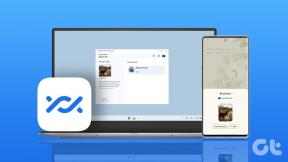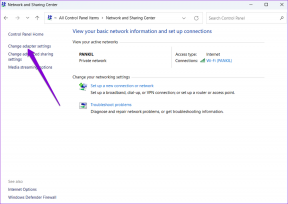13 ting å vite om Instagrams nedtellingsklistremerke: En komplett guide
Miscellanea / / December 02, 2021
Klistremerker er hovedingrediensen i Instagram-historier som tar dem til et annet nivå. Jada, den filtre hjelper også, men klistremerker legger til det manglende krydderet til historiene. Ikke bare er klistremerkene klikkbare som Omtale, Sted og Hashtag, men også interaktive som Poll og Emoji-glidebryter Sticker.

For bare noen dager siden la Instagram til interaktivt spørsmålsklistremerke til den fantastiske samlingen av klistremerker. Nå har de lansert nok en kul en - Countdown Sticker.
I dette innlegget vil vi fortelle deg hvordan du bruker dette klistremerket og hva du kan gjøre med det.
La oss komme i gang.
1. Hva er et nedtellingsklistremerke
La oss si at det er en fest hjemme/ på skolen/høgskolen ditt, og at du går til Instagram for å annonsere det. Tidligere ville du ganske enkelt postet at festen ville finne sted på en bestemt dato, tid og sted.

Men nå kan du lage en nedtellingstidtaker ved hjelp av Countdown Sticker. Det er i utgangspunktet en vekkerklokke for ditt neste arrangement, produktlansering, fest og lignende ting som vil minne seerne om det kommende arrangementet hvis de velger å følge det.
2. Hvordan bruke Countdown Sticker
Instagram-klistremerker er ekstremt enkle å bruke. I likhet med andre klistremerker åpner du klistremerkeskuffen i historien din og velger klistremerket du vil bruke. I dette tilfellet velger du Countdown Sticker.

Hvis dette er første gang du bruker dette klistremerket, vil du få nedtellingsklistremerket som du må tilpasse (mer om det nedenfor). Men hvis du allerede har en nedtelling i gang, trykker du på Opprett nedtelling-knappen.


3. Angi nedtellingsnavn
Når du legger til et nedtellingsklistremerke, er det første du må gjøre å gi det et navn. Du kan ikke la den stå tom. Navnet skal beskrive nedtellingen. Hvis du vil legge til flere detaljer om nedtellingen, kan du bruke tekstfunksjon i Stories for å legge til mer tekst.


4. Legg til sluttdato for nedtelling
Deretter må du legge til det viktigste av enhver nedtelling, og det er sluttdatoen. For det, trykk på sifrene i nedtellingsklistremerket og velg sluttdatoen fra kalenderen nederst.


5. Legg til sluttid for nedtelling
Nå, hvis du ikke vil at nedtellingen skal gå en hel dag, men vil at den skal fullføres på et bestemt tidspunkt, kan du også gjøre det. For det, trykk på Hele dagen-bryteren nederst i kalenderen for å slå den av. Når du har gjort det, vil du få muligheten til å angi nedtellingstid. Til slutt, still inn tiden og trykk på Ferdig-knappen øverst.


Også på Guiding Tech
6. Endre nedtellingsfarge
Liker ikke standard bakgrunnsfarge av ditt nylig lagt til klistremerke? Du kan endre det. For å gjøre det, trykk på fargepalettikonet øverst gjentatte ganger for å veksle mellom de tilgjengelige fargevalgene. For øyeblikket kan du ikke velge en bakgrunnsfarge manuelt. Du må velge en fra de tilgjengelige alternativene.

7. Se gamle nedtellinger
Mens du bare kan legge til ett nedtellingsklistremerke per historie, kan du lage flere nedtellinger og legge det til forskjellige historier. Alle vil kjøre samtidig.
I tilfelle du lurer på hva som skjer med nedtellinger for en senere dato siden Stories blir værende i bare tjuefire timer, vel, nedtellingen fortsetter å kjøre. Selv om historien forsvinner som enhver annen historie, fortsetter nedtellingen.
For å se dine gamle nedtellinger, gå til Story-skjermen og ta et bilde eller velg et gammelt bilde. Trykk deretter på klistremerkeikonet for å legge til et klistremerke. Her velger du nedtellingsklistremerket. Du vil se alle nedtellingene dine her. Listen vil inkludere de som kjører for øyeblikket og de som er avsluttet også.


8. Slett en nedtelling
For å slette en nedtelling du opprettet, følg først trinnene nevnt ovenfor for å se nedtellingene. Når du er på nedtellingsskjermen, trykker du på ikonet med tre prikker på nedtellingen du vil slette. Velg Fjern fra hurtigmenyen.


Også på Guiding Tech
9. Legg til eksisterende nedtelling igjen
Siden nedtellingene forblir i profilen din, kan du alltid legge dem til igjen i historiene dine. I utgangspunktet, hvis du vil minne seerne om slutttiden for nedtellingen, vil gjenbruk av nedtellingsklistremerket hjelpe.
For å gjenbruke Countdown Sticker, følg først trinnene for å se Countdowns. Trykk deretter på nedtellingsklistremerket du vil bruke på nytt. Det vil bli lagt til historien din.
Merk: Du kan ikke endre et eksisterende Countdown Sticker.

10. Still inn en påminnelse for en nedtelling
Hvis du som seer trenger en påminnelse om en sluttid for nedtellingen, har Instagram dekket deg. Anta at en merkevare kjører et salg kun i to dager og at de har brukt nedtellingsklistremerket og satt en tid for det. Du trenger ikke bruke noen tredjepartsapp for å lage en påminnelse siden du kan bruke den innebygde funksjonaliteten til dette klistremerket.
For å angi en påminnelse for nedtellingsklistremerket, trykk på klistremerket i historien. Du får to alternativer nederst - Påminn meg og Del nedtelling. Trykk på Påminn meg for å angi en påminnelse.
Merk: Skaperen av historien vil få et varsel med profilnavnet ditt hvis du slår på påminnelsen for en nedtelling. Det er ikke anonymt.


11. Del nedtelling
Hvis du liker noens nedtelling, kan du dele den på historien din. Det vil være ganske nyttig for merkevarer ettersom Instagram-påvirkere kan dele merkenes nedtelling på profilen deres nå.
For å dele en nedtelling, trykk på nedtellingsklistremerket og velg Del nedtelling fra alternativene. Du vil bli tatt til Story-skjermen. Her velger du bakgrunnsbildet og publiserer det.
Merk: Skaperen vil få et varsel via DM om at du har delt nedtellingen deres.


12. Se hvem som angir en påminnelse for nedtellingen din
Som nevnt ovenfor, vil skaperen bli varslet hver gang noen setter inn en påminnelse for nedtellingen. Nå som skaper, hvis du vil se hvem som har satt en påminnelse, må du åpne Instagram-varslingsskjermen. Her vil du se profilene som har satt påminnelsen.
For øyeblikket er det ingen dedikert skjerm eller en riktig telling for antall påminnelser som er satt.

13. Ingen nedtellingsklistremerke
Countdown Sticker er tilgjengelig både på Android og iPhone. Det fungerer også på både personlige og forretningsprofiler. Hvis kontoen din ikke har Countdown Sticker, foreslår vi at du oppdaterer appen. I tilfelle klistremerket fortsatt ikke er synlig, er det kanskje ikke tilgjengelig i din region ennå. Tror du må vente litt til.
Også på Guiding Tech
La nedtellingen begynne
På en personlig profil vil det være morsomt å lage tidtakere for kommende daglige livsbegivenheter. Studentene kan bruke den til eksamen, resultater og lignende ting. Jul og nyttår er rundt hjørnet. Du kan bruke det til dem også.
Merkevarer kan best bruke Countdown Sticker for deres produktlansering, tilbud, webinarer, etc. Så hva venter du på? La moroa begynne!